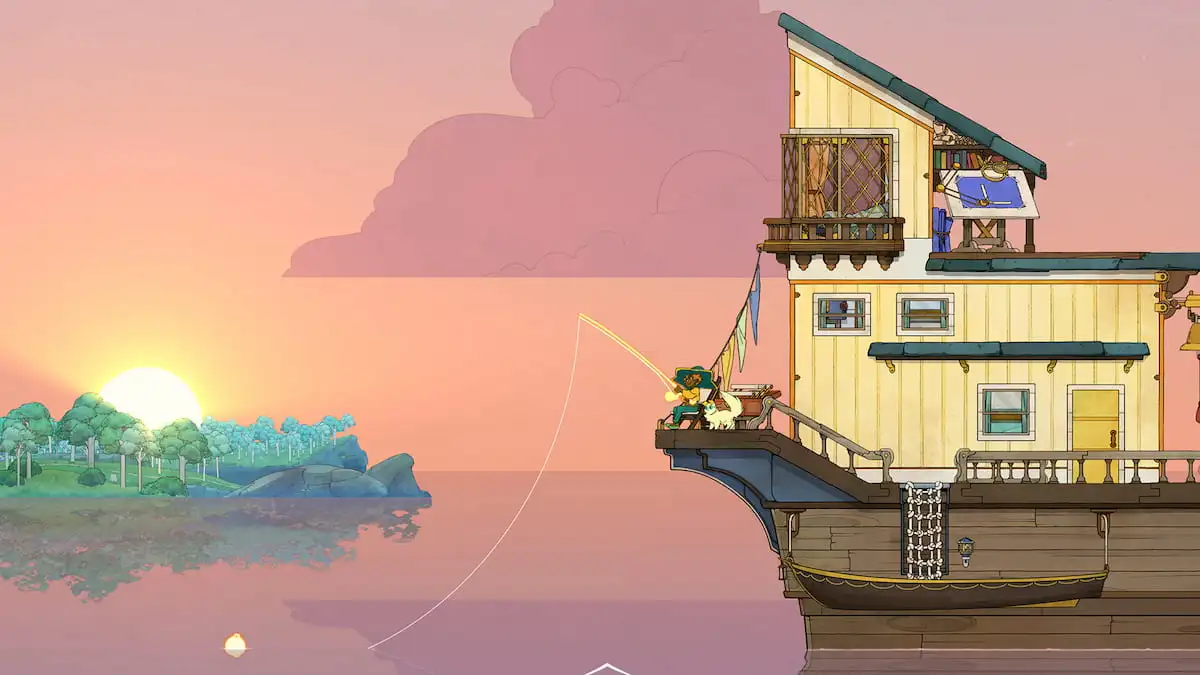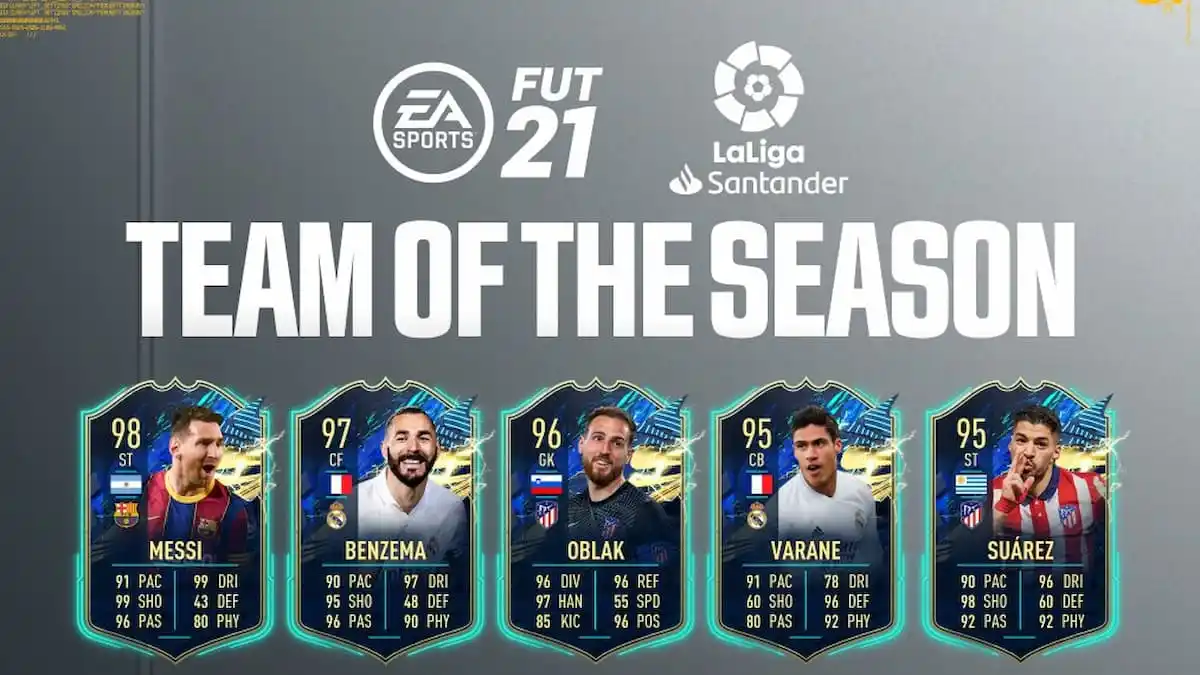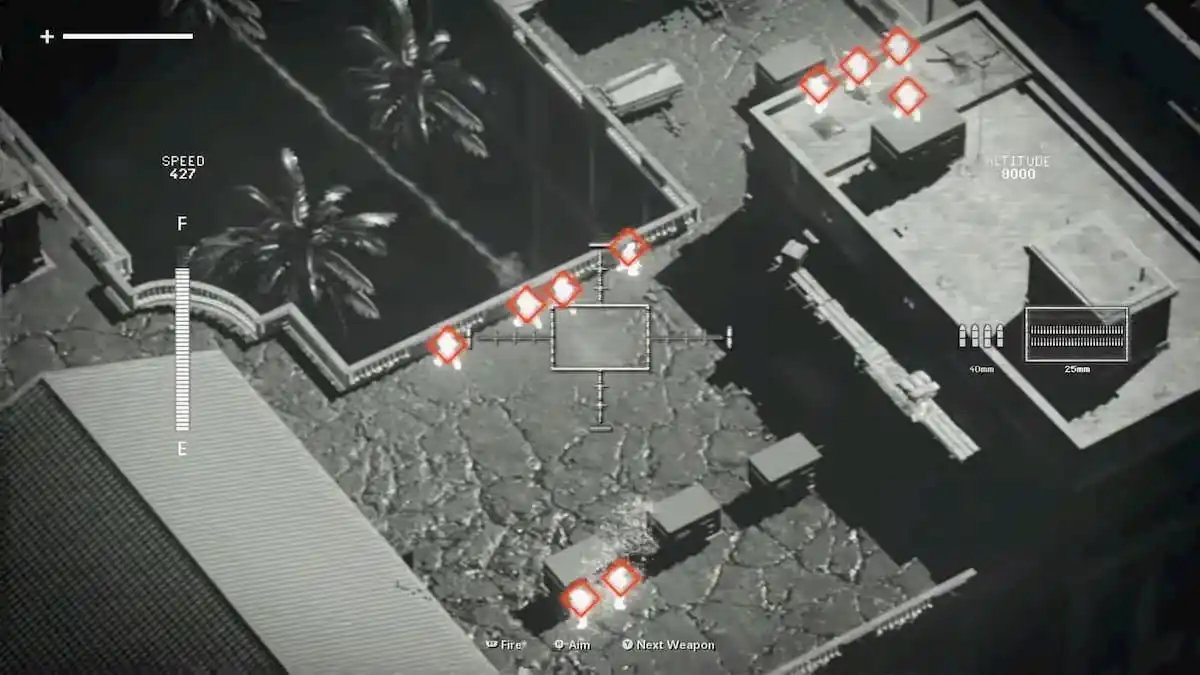פריימים לשנייה משחקים משחק חשוב במשחקי וידאו. ככל שהמספר שלו גבוה יותר, המשחק שלך יהיה חלק יותר. בעוד שאתה לא צריך 120+ FPS ב-Diablo IV, אתה צריך לפחות 60 FPS לחוויה חלקה. עם זאת, מכיוון שלמשחק אין אפשרות להציג FPS, שחקנים רבים תוהים כיצד הם יכולים לראות זאת. אם אתה אחד מהם, המשך לקרוא למטה כשאנחנו הולכים לדון כיצד להציג FPS ב-Diablo IV.
קָשׁוּר:איך להביס את הקצב בדיאבלו הרביעי
כיצד לראות FPS ב-Diablo IV
אם אתה משחק את המשחק במחשב, ישנן מספר תוכנות בהן תוכל להשתמש כדי לראות FPS ב-Diablo IV. זכור שכולם מדויקים, כך שאתה יכול ללכת עם כל אחד.
סרגל המשחקים של Windows
סרגל המשחקים של Windows יכול לעזור בהצגת FPS במהירות ב-Diablo IV. החלק הטוב ביותר הוא שבניגוד לתוכנות אחרות, אינך צריך לדאוג להוריד אותה מכיוון שהיא מותקנת מראש. כל שעליך לעשות הוא להחזיק את מקש Windows + G במקלדת שלך וללחוץ על תפריט הווידג'ט. לאחר מכן, לחץ על כפתור הסיכה בכרטיסייה ביצועים. לאחר מכן תתחיל לראות את הנתונים הסטטיסטיים של Diablo 4 בלשונית הביצועים, כולל ה-FPS.
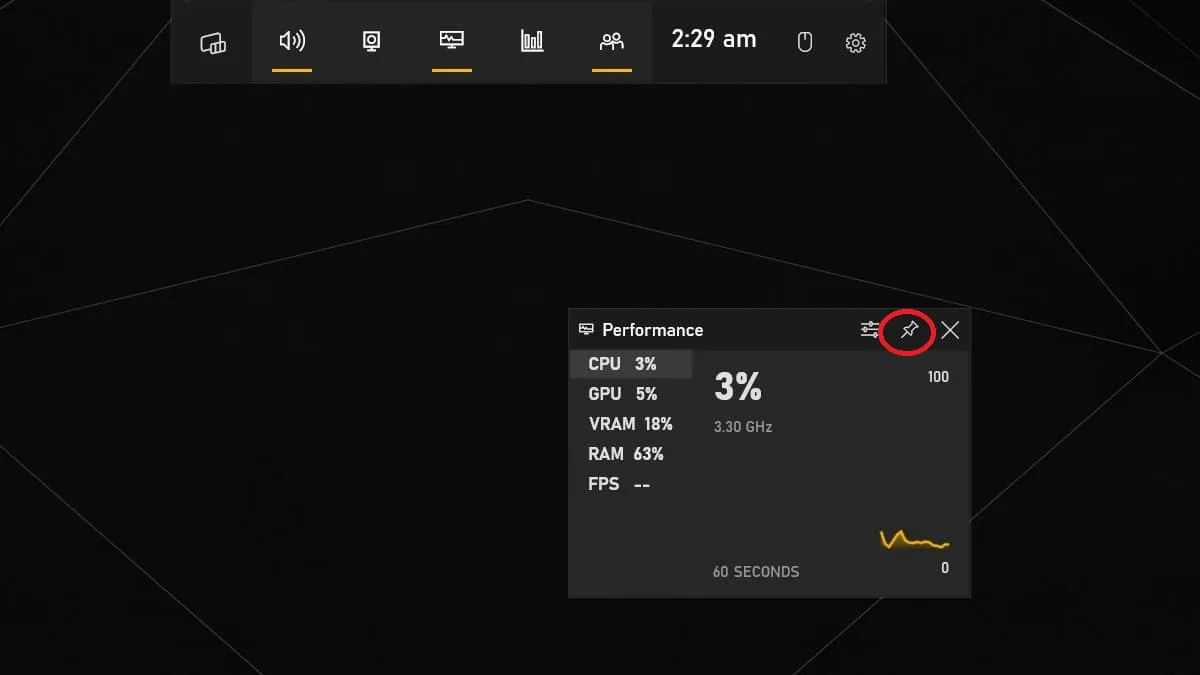
Nvidia GeForce Experience.
אם בבעלותך כרטיס מסך של Nvidia, תוכל להוריד את אפליקציית Nvidia GeForce Experience. לאחר שתסיים, עבור להגדרות על ידי לחיצה על סמל גלגל השיניים, אותו ניתן למצוא ליד שם המשתמש שלך. לאחר מכן, גלול מטה והפעל את 'שכבת-על בתוך המשחק'. כעת, עבור להגדרות שלו, בחר 'פריסת Hud', עבור אל ביצועים ולאחר מכן לחץ על FPS. אתה יכול גם לבחור את המיקום שבו אתה רוצה שמונה FPS יופיע על המסך שלך.
קָשׁוּר: כיצד להשיג ולהשתמש במפתחות לחישה ב-Diablo IV
תוכנת AMD Radeon
התוכנה השלישית והאחרונה שאנו ממליצים עליה היא תוכנת AMD Radeon, אשר יכולה לשמש את מי שמותקן במערכת שלהם GPU של AMD. זה יכול גם לעזור בהצגת FPS ב-Diablo IV. כל מה שאתה צריך לעשות הוא להפעיל את התוכנה, ללכת להגדרות, לגשת ללשונית ביצועים ולהפעיל את 'שכבת-על בתוך המשחק'.